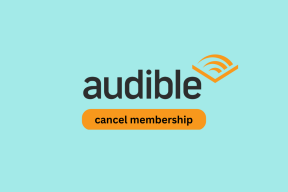विंडोज़ पर डायरेक्टएक्स 'पर्याप्त मेमोरी आवंटित नहीं कर सका' त्रुटि के लिए शीर्ष 6 समाधान
अनेक वस्तुओं का संग्रह / / November 13, 2023
डायरेक्टएक्स एप्लिकेशन प्रोग्रामिंग इंटरफेस (एपीआई) का एक संग्रह है जो आपके गेम को सक्षम बनाता है आपके पीसी के जीपीयू, मेमोरी और गेमिंग जैसे इनपुट डिवाइस के साथ संचार करने और उपयोग करने के लिए प्रोग्राम नियंत्रक. यदि DirectX में समस्या आती है, तो आपके गेम और मल्टीमीडिया ऐप्स क्रैश हो सकते हैं, और आपको त्रुटि दिखाई दे सकती है आपके विंडोज 10 या 11 पर संदेश 'Direct3D कॉल को पूरा करने के लिए पर्याप्त मेमोरी आवंटित नहीं कर सका' पीसी.

यदि आप भाग्यशाली हैं, तो बस स्मृति को खाली कर दें अवांछित ऐप्स और प्रोग्राम बंद करना या अपने पीसी को पुनः आरंभ करने से समस्या का समाधान हो जाना चाहिए। हालाँकि, यदि आपको उसके बाद भी त्रुटि दिखाई देती है, तो आप अंतर्निहित समस्या को ठीक करने के लिए निम्नलिखित युक्तियाँ आज़मा सकते हैं।
1. विंडोज़ मेमोरी डायग्नोस्टिक टूल चलाएँ
DirectX द्वारा मेमोरी समाप्त होने की त्रुटि प्रदर्शित करने का एक सामान्य कारण यह है कि यदि आपका पीसी रैम समस्याओं का सामना कर रहा है। विंडोज़ 10 और 11 दोनों में एक टूल शामिल है जिसे कहा जाता है विन्डोज़ मेमोरी डायगनॉस्टिक, जो किसी भी मेमोरी समस्या के लिए आपके सिस्टम को स्कैन कर सकता है। इसे चलाने के लिए आपको अपने पीसी को पुनरारंभ करना होगा, इसलिए नीचे दिए गए चरणों का पालन करने से पहले अपना सारा काम सहेज लें।
स्टेप 1: टास्कबार पर सर्च आइकन पर क्लिक करें, टाइप करें विंडोज़ उपकरण, और एंटर दबाएँ।
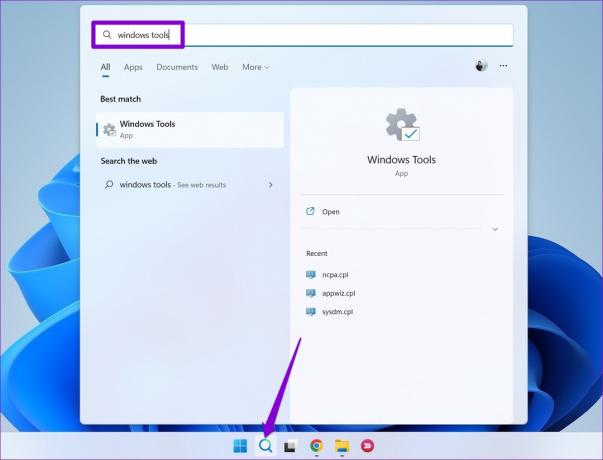
चरण दो: विंडोज मेमोरी डायग्नोस्टिक विकल्प पर डबल-क्लिक करें।

चरण 3: उपयोगकर्ता खाता नियंत्रण (यूएसी) संकेत प्रकट होने पर हाँ चुनें।

चरण 4: 'अभी पुनरारंभ करें और समस्याओं की जांच करें' विकल्प चुनें।

एक बार जब पीसी रीबूट हो जाता है, तो डायग्नोस्टिक टूल रैम समस्याओं के लिए आपके कंप्यूटर का निरीक्षण करेगा।
2. पेजिंग फ़ाइल का आकार बढ़ाएँ
DirectX 'पर्याप्त मेमोरी आवंटित नहीं कर सका' त्रुटि को ठीक करने के लिए आप एक और चीज़ कर सकते हैं वर्चुअल मेमोरी बढ़ाएँ, जिसे पेजिंग फ़ाइल आकार के रूप में भी जाना जाता है। भौतिक रैम अपर्याप्त होने पर यह आपके सिस्टम और ऐप्स के लिए अधिक वर्चुअल मेमोरी प्रदान करेगा।
स्टेप 1: खोज मेनू खोलने के लिए Windows कुंजी + S कीबोर्ड शॉर्टकट दबाएँ। में टाइप करें उन्नत सिस्टम सेटिंग्स देखें और एंटर दबाएँ.

चरण दो: उन्नत टैब में, प्रदर्शन के अंतर्गत सेटिंग बटन पर क्लिक करें।
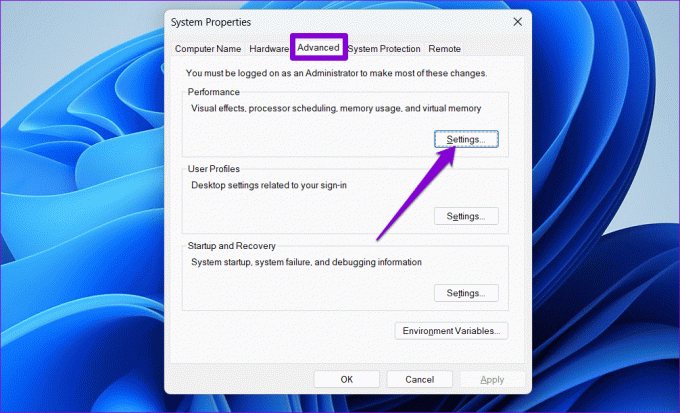
चरण 3: प्रदर्शन विकल्प विंडो में, उन्नत टैब पर जाएँ और बदलें बटन पर क्लिक करें।

चरण 4: 'सभी ड्राइव के लिए पेजिंग फ़ाइल आकार को स्वचालित रूप से प्रबंधित करें' विकल्प को अनचेक करें।
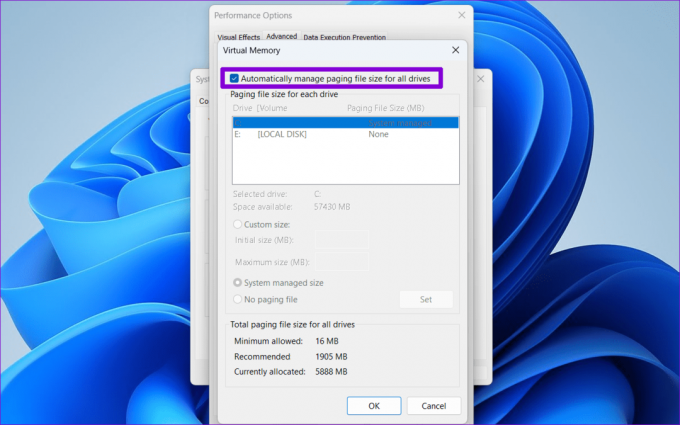
चरण 5: उस ड्राइव का चयन करें जहां आपका गेम या ऐप स्थित है और कस्टम आकार विकल्प पर क्लिक करें। प्रारंभिक आकार और अधिकतम आकार टेक्स्ट बॉक्स में वांछित मान दर्ज करें।
टिप्पणी: प्रारंभिक आकार आपकी RAM के आकार का 1.5 गुना होना चाहिए, और अधिकतम आकार आपकी RAM के आकार का 3 गुना तक हो सकता है।
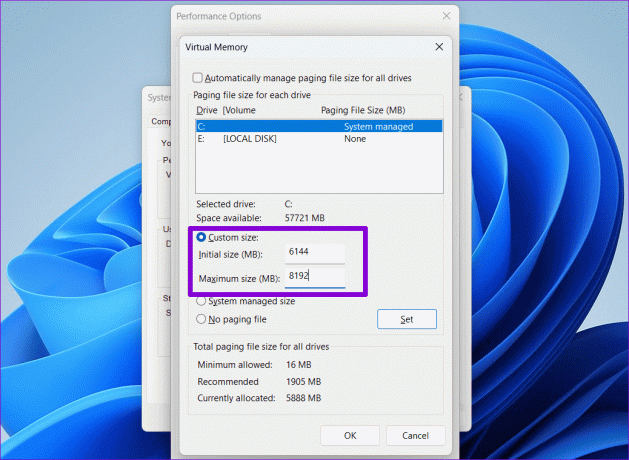
चरण 6: सेट बटन पर क्लिक करें और फिर ओके दबाएं।

इसके बाद अपने पीसी को रीस्टार्ट करें और देखें कि क्या आपको अभी भी विंडोज़ पर डायरेक्टएक्स त्रुटियां मिलती हैं।
3. DirectX कैश साफ़ करें
ऐप लोडिंग समय और प्रतिक्रियाशीलता को बेहतर बनाने के लिए DirectX आपके कंप्यूटर पर कैश डेटा संग्रहीत करता है। हालाँकि, यदि यह डेटा अप्राप्य हो जाता है, तो यह DirectX को विंडोज़ पर सही ढंग से काम करने से रोक सकता है और त्रुटियों का कारण बन सकता है। यह देखने के लिए कि क्या इससे समस्या हल हो गई है, DirectX कैश साफ़ करने का प्रयास करें।
स्टेप 1: टास्कबार पर सर्च आइकन पर क्लिक करें, टाइप करें डिस्क की सफाई, और एंटर दबाएँ।
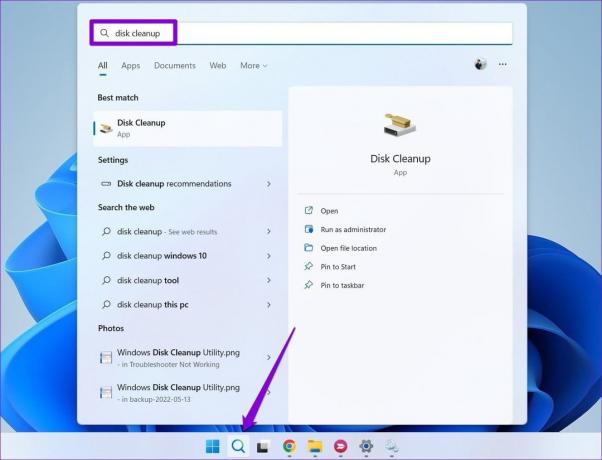
चरण दो: अपनी प्राथमिक ड्राइव का चयन करने के लिए ड्रॉप-डाउन मेनू का उपयोग करें और ओके पर क्लिक करें।
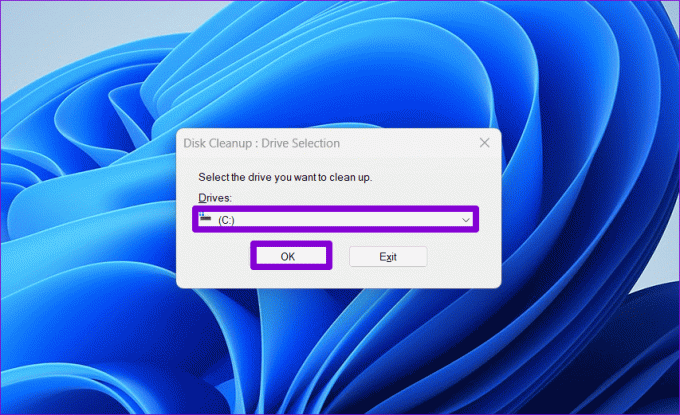
चरण 3: डिलीट करने के लिए फ़ाइलों के अंतर्गत, डायरेक्टएक्स श्रेडर कैश विकल्प चुनें और ओके पर क्लिक करें।

चरण 4: संकेत मिलने पर फ़ाइलें हटाएँ चुनें।

4. इन-गेम ग्राफ़िक्स सेटिंग्स संशोधित करें
क्या DirectX 'पर्याप्त मेमोरी आवंटित नहीं कर सका' त्रुटि केवल किसी विशिष्ट गेम या ऐप में दिखाई देती है? यदि ऐसा है, तो आवश्यक मेमोरी को कम करने के लिए उस गेम या ऐप में ग्राफिक्स सेटिंग्स को कम करने पर विचार करें। यदि यह त्रुटि गेम या ऐप द्वारा आपके कंप्यूटर पर उपलब्ध मेमोरी से अधिक मेमोरी का उपयोग करने की कोशिश के कारण हुई है तो यह काम करना चाहिए।
5. DirectX को अपडेट करें
DirectX को अपडेट करने से आपको नवीनतम पैच, सुधार प्राप्त करने और आपके विंडोज 10 या 11 पीसी पर 'पर्याप्त मेमोरी आवंटित नहीं कर सका' जैसी त्रुटियों से बचने में मदद मिल सकती है। Microsoft Windows अद्यतन के माध्यम से DirectX अद्यतन वितरित करता है, इसलिए आपको वहाँ अद्यतनों की जाँच करनी होगी।
सेटिंग्स ऐप खोलने के लिए विंडोज कुंजी + I कीबोर्ड शॉर्टकट दबाएं। विंडोज अपडेट टैब में, किसी भी DirectX अपडेट को डाउनलोड और इंस्टॉल करने के लिए अपडेट की जांच करें बटन पर क्लिक करें।

6. ग्राफ़िक्स ड्राइवर को अद्यतन या पुनः स्थापित करें
विंडोज़ पर आपके ग्राफ़िक्स ड्राइवर की समस्याएँ 'पर्याप्त मेमोरी आवंटित नहीं कर सका' डायरेक्टएक्स त्रुटि को भी ट्रिगर कर सकती हैं। इसलिए, यदि कुछ भी काम नहीं करता है, तो अंतिम उपाय के रूप में समस्याग्रस्त ड्राइवर को अपडेट करें।
स्टेप 1: पावर यूजर मेनू खोलने के लिए स्टार्ट आइकन पर राइट-क्लिक करें और पावर यूजर मेनू से डिवाइस मैनेजर चुनें।

चरण दो: इसे विस्तृत करने के लिए डिस्प्ले एडाप्टर के बाईं ओर छोटे तीर पर क्लिक करें। फिर, अपने ग्राफ़िक्स ड्राइवर पर राइट-क्लिक करें और अपडेट ड्राइवर चुनें।
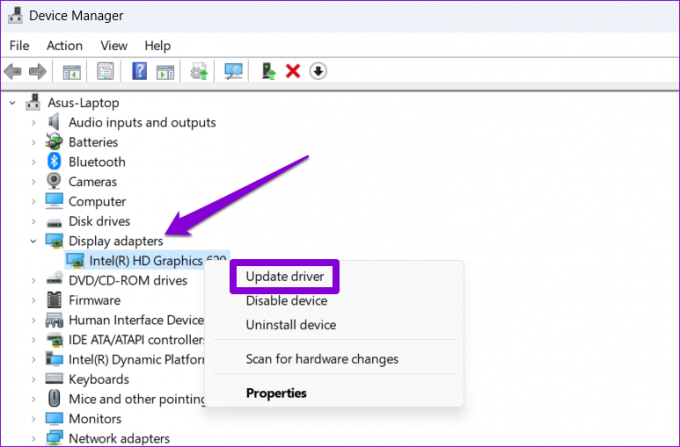
ड्राइवर को अपडेट करने के लिए ऑन-स्क्रीन संकेतों का पालन करें और देखें कि क्या इससे त्रुटि हल हो गई है। यदि उसके बाद भी त्रुटि बनी रहती है, तो आपको इसकी आवश्यकता होगी ड्राइवर को अनइंस्टॉल करें डिवाइस मैनेजर का उपयोग करना। उसके बाद, अपने पीसी को पुनरारंभ करें और बूट के दौरान विंडोज को लापता ड्राइवर को फिर से स्थापित करने की अनुमति दें।
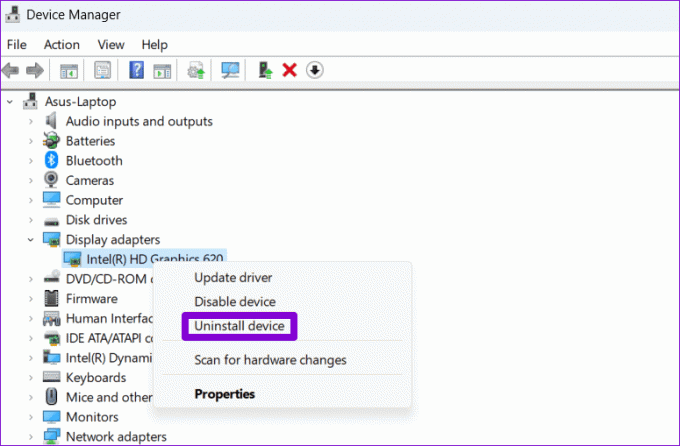
कोई और DirectX त्रुटियाँ नहीं
जब आप कुछ गेम के साथ आराम करने के लिए तैयार होते हैं तो आखिरी चीज जो आप अनुभव करना चाहते हैं वह डायरेक्टएक्स त्रुटि है जैसे 'आवंटित नहीं किया जा सका' पर्याप्त मेमोरी।' उम्मीद है, उपरोक्त युक्तियों ने आपको त्रुटि को ठीक करने में मदद की है, और आप अपने गेमिंग सत्र का आनंद ले सकते हैं शांति से।
अंतिम बार 26 सितंबर, 2023 को अपडेट किया गया
उपरोक्त लेख में संबद्ध लिंक हो सकते हैं जो गाइडिंग टेक का समर्थन करने में सहायता करते हैं। हालाँकि, यह हमारी संपादकीय अखंडता को प्रभावित नहीं करता है। सामग्री निष्पक्ष और प्रामाणिक रहती है।

द्वारा लिखित
पंकिल अहमदाबाद, भारत के एक सिविल इंजीनियर से स्वतंत्र लेखक बने हैं। 2021 में गाइडिंग टेक में आने के बाद से, वह गाइडिंग टेक में एंड्रॉइड, आईओएस, विंडोज और वेब पर कैसे करें और समस्या निवारण गाइड की दुनिया में गहराई से उतरते हैं। जब समय मिलता है, वह MakeUseOf और Techviser पर भी लिखते हैं। मैकेनिकल कीबोर्ड के प्रति अपने नए-नए प्यार के अलावा, वह एक अनुशासित फुटफॉल प्रशंसक है और अपनी पत्नी के साथ अपनी अंतर्राष्ट्रीय यात्राओं की योजना बनाता रहता है।